Wordpress , dünyanın en çok kullanılan blog sistemlerinden bir tanesidir. Kolay kullanımı ve her ihtiyaça yönelik eklentileri ile kullanıcıların gözdesi durumundadır.
Wordpress kullanıcıları sitelerinin hitleri arttığında genellikle yavaşlıktan şikayet ederler. Bu yavaşlıkların önüne geçebilmek için CDN kullanmak günümüzde artık bir zorunluluktur . Çünkü CDN servisinde siteniz üzerinde bulunan tüm statik içerikler ( png , video , css , js gibi ) ziyaretçilere en yakın veri merkezlerinden iletilecektir. ( Ankara , Bursa , İstanbul Anadolu , İstanbul Avrupa , İzmir POP noktalarından )
Wordpress sitelerinizde CDN kullanımı ile birlikte sunucu yükleriniz azalıcak ve sitenize erişim çok daha hızlı olacaktır. Ayrıca Wordpress sitelerde CDN kullanımı yapılan araştırmalara göre ,
- Sitelerin çok daha hızlı açılmasına ,
- Anlık olarak çok fazla trafiğin gerektiği durumlarda sunucunuzun daha rahat çalışmasına ,
- Yüksek Kullanıcı Deneyimi ile , sitenizden ayrılma oranları çok daha iyi seviyelere çıkmasına ,
- SEO 'ya katkısı ile , arama motorları içeriklerinize çok daha hızlı erişecektir.
Wordpress üzerinde CDN kullanabilmek için sırası ile ,
- netdirekt.com.tr üzerindeki Statik İçerik Dağıtımı linkinden bir CDN siparişi vermeli,
- Wordpress sitenize W3 Total Cache eklentisini kurmalı ,
- Eklenti ayarlarını Netdirekt'in size göndereceği CDN bilgileri ile tamamlamalısınız .
Aşağıda 1. seçenekten başlayarak CDN sipariş adımları ve kurulumları görseller ile desteklenerek anlatılmıştır .
http://www.netdirekt.com.tr/cdn.html adresinden Hemen Satın Al butonuna tıklayarak sipariş verin ,
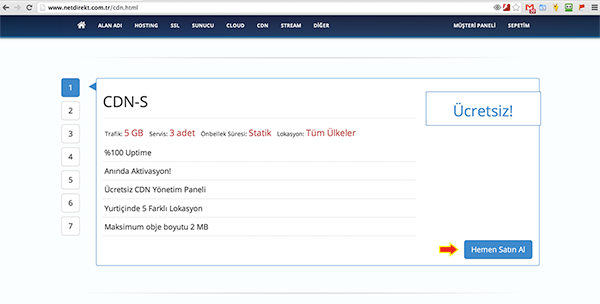
Bir sonraki adımda sistem size siteniz ile ilgili bazı tanımlamalar soracaktır ,
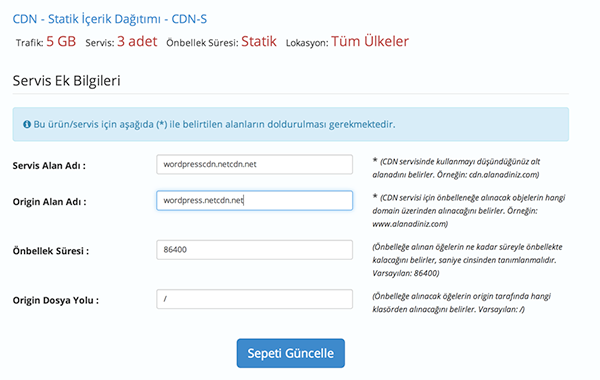
Servis Alan Adı kısmı , Netdirekt CDN servisi üzerinde kullanmak istediğiniz alan adını belirlemeniz içindir. Burada yapacağınız tanımlamadan sonra servis kurulumu ile birlikte tarafınıza gönderilecek olan servis bilgileri mailinde yer alan bilgilere göre DNS kayıtlarında güncelleme yapmanız gerekicektir. ( CNAME Kaydı )
Servisiniz aktif edilirken ayrıca sistem tarafından otomatik olarak size özel bir Servis Alan adı tanımlaması da yapılacaktır. İsterseniz bu Servis Alan adını da kullanabilirsiniz. ( Önerilen seçenek sistemin size sağladığı alan adını kullanmanızdır. )
Origin Alan Adı kısmı , Netdirekt CDN servisinin ön belleğe alacağı içeriklerin hangi domain adresi üzerinden alacağını belirler. Yani Wordpress kurulu olan domain adresinizi yazmalısınız !
Önbellek Süresi ve Origin Dosya Yolu kısımlarını değiştirmeden bırakın . Gerekli yerleri doldurduktan sonra sistem tarafından otomatik olarak CDN bilgileriniz mail adresinize gönderilecektir.
2. Wordpress sitenize W3 Total Cache eklentisi kurulumu
Wordpress sitenizin yönetim ekranına giriş yapın ve Eklentiler -- Yeni Ekle menüsünü tıklayın . Arama kutucuğuna W3 Total Cache yazıp Eklentilerde Ara butonuna tıklayın .
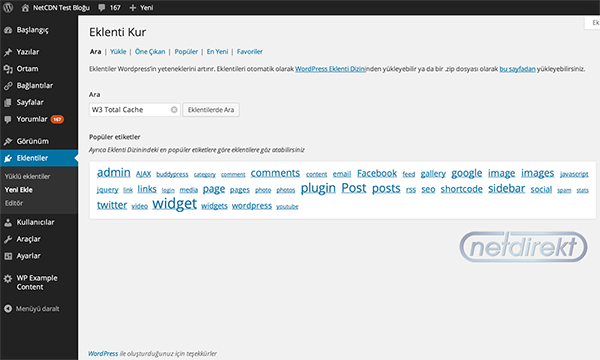
Çıkan sonuçlardan W3 Total Cache eklentisinin altındaki Şimdi Kur butonuna tıklayarak kurulumu başlatın .
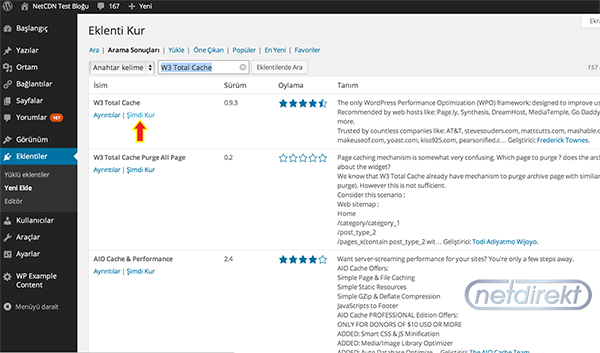
İlgili butona tıkladığınızda sistem onayınızı almak için çıkan uyarı verecektir. İlgili uyarıyı kabul edin .
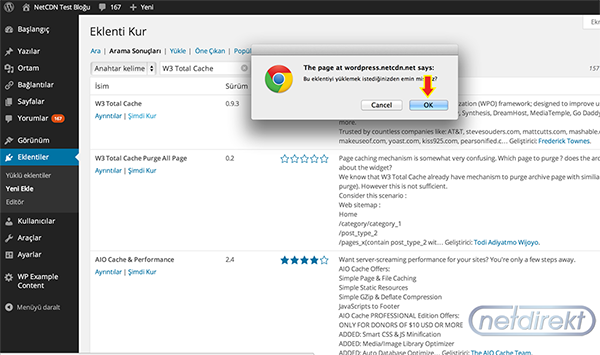
Onay verdikten sonra eklentinizin kurulum işlemleri bitecektir. İşlemler bittikten sonra eklentiyi etkinleştirmelisiniz ,
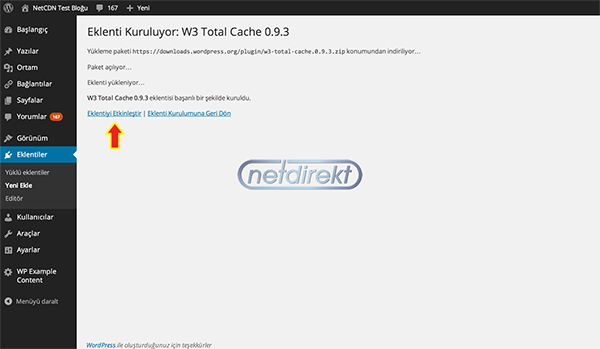
Eklentimiz kurulduğuna göre 3. adım olan tanımlamalarını yapmaya başlayabiliriz. Eklentiyi etkinleştirdiğinzide Sol taraftaki menünün alt kısımlarında Performance isimli bir menü oluşacaktır. Bu menünün General Settings isimli ana tanımlamaların yapıldığı linkine tıklayın .
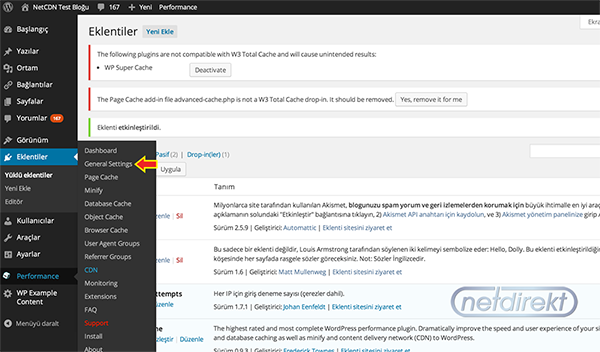
General Settings kısmında CDN başlığı altında aşağıdaki görüntüde de görebileceğiniz tanımlama ekranı gelecektir. Enable yazan tickbox'ı işaretleyin , CDN Type kısmında da Generic Mirror kısmını seçin .
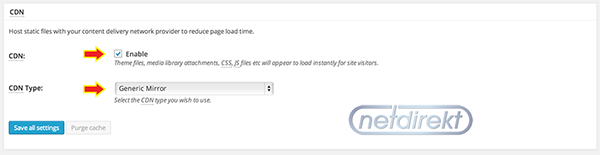
Tanımlamalarımızın bitmesine sadece bir adım kaldı , Netdirekt tarafından size gönderilen ve CDN bilgilerinizin olduğu maili açın . Bu mail içinde yukarıda da bahsedildiği gibi sistem tarafından otomatik olarak atanmış bir Servis Alan Adı bilgisi olacaktır.
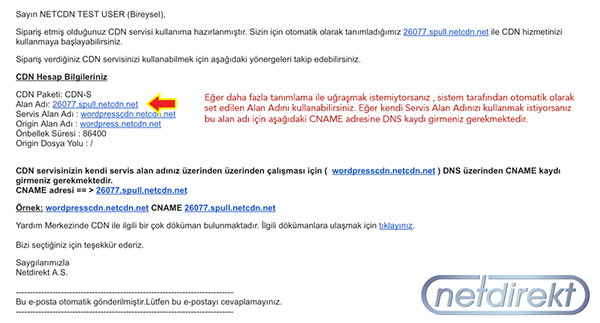
Mail içinden Alan adı sekmesinde yazan ID.spull.netcdn.net adresini kopyalayın . Yukarıdaki örnek için 26077.spull.netcdn.net . Eğer kendi alan adınızı kullanmak istiyorsanız sipariş esnasında girdiğiniz Servis Alan adı subdomain adresi için mail içeriğinde yazan adrese CNAME kaydı girebilirsiniz. CNAME kaydı girmeyi bilmiyor ya da devreye almak için daha fazla zaman kaybetmek istemiyorsanız sistemin size tanımladığı adresi kullanmanızı öneriyoruz .
Bu adresi kopyaladıktan sonra yine Performance menüsünde yer alan CDN linkine tıklayın .
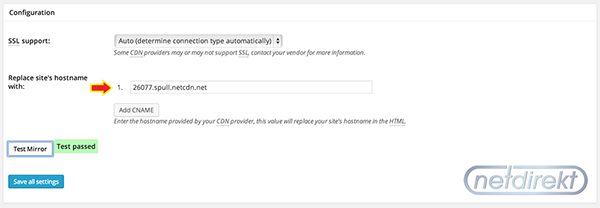
Save all settings linkine tıklayarak işlemi sonlandırabilirsiniz. Artık Wordpress sitenizde CDN servisinden yararlanıyor olacaktır. Sitenizin HTML kodlarını kontrol ederek tüm görsel içeriklerinizin tanımlama yapmış olduğunuz yeni CDN URL'i üzerinden geldiğini görebilirsiniz.
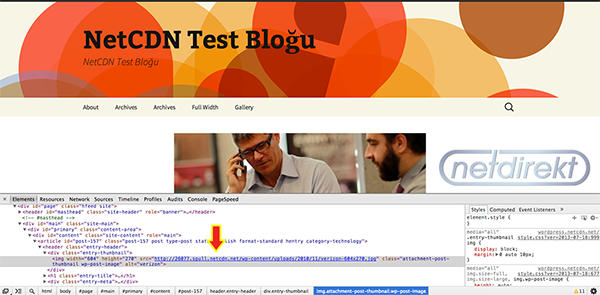
Takıldığınız noktalarda E-Destek sistemimiz üzerinden sorularınızı sorabilirsiniz.
İyi çalışmalar
